อัตราส่วนภาพหน้าจอคอมพิวเตอร์อยู่ในสถานที่ที่น่าสนใจ จอภาพ CRT PC มักใช้อัตราส่วนภาพ 4: 3 ซึ่งหมายความว่าสำหรับความกว้างทุกสี่หน่วยหน้าจอจะมีความสูงสามหน่วย ในแง่ของความละเอียดพิกเซลความละเอียด 4: 3 ทั่วไปจะเป็น 320 × 240, 640 × 480 ,, 800 × 600 และ 1024 × 768
ด้วยการเพิ่มขึ้นของหน้าจอแบน LCD รูปแบบไวด์สกรีน 16: 9 ได้กลายเป็นบรรทัดฐาน สิ่งนี้สอดคล้องกับความละเอียด HD เช่น 1280 × 720 และ 1920 × 1080

ในช่วงไม่กี่ปีที่ผ่านมา รูปแบบการแสดงคอมพิวเตอร์ใหม่ที่เรียกว่า Ultra Widescreenหน้าจอเหล่านี้มีอัตราส่วนภาพ 21: 9 ซึ่งทำให้ยอดเยี่ยมสำหรับการผลิตดูวิดีโอ anamorphic และเล่นเกมดื่มด่ำ
แต่น่าเสียดายที่ชื่อเกมเก่า ๆ จำนวนมากไม่สนับสนุนอัตราส่วนภาพ 21: 9 . แม้แต่เกมบางเกมที่มีตัวเลือกไวด์สกรีนแบบพิเศษไม่ได้ปรับอินเทอร์เฟซให้เหมาะสม ดังนั้นหากคุณลองเล่นบนหน้าจอ 21: 9 คุณจะพบกับแถบสีดำขนาดใหญ่ที่ด้านข้างของจอแสดงผล
ข่าวดีก็คือคุณสามารถใช้ซอฟต์แวร์ที่รู้จักกันในชื่อ จอกว้างไร้ที่ติ เพื่อเพิ่มการสนับสนุน 21: 9 ในวิดีโอเกมที่ได้รับความนิยมมากที่สุด
การใช้ FlawlessWidescreen
ลำดับแรกหรือธุรกิจคือ ดาวน์โหลด Flawless Widescreen และติดตั้ง
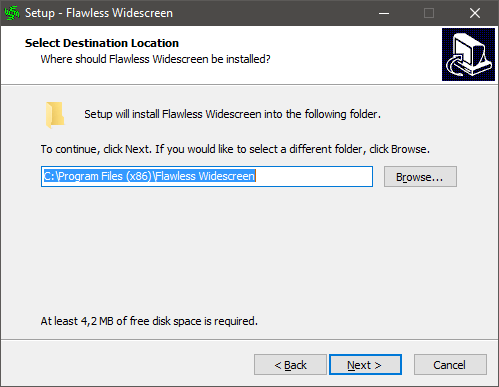
หลังจากเรียกใช้โปรแกรมเป็นครั้งแรกคุณจะถูกขอให้ทำการตั้งค่าเริ่มต้น หากคุณพูดว่า ใช่คุณสามารถตรวจสอบการตั้งค่าพื้นฐานของโปรแกรม แต่คนส่วนใหญ่อาจไม่ต้องยุ่งกับสิ่งเหล่านี้
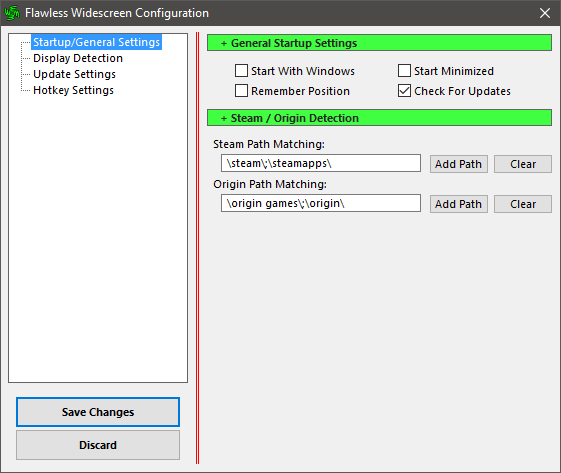
เมื่ออยู่ในโปรแกรมที่เหมาะสมคุณจะเห็นโฟลเดอร์หลักสองโฟลเดอร์ในบานหน้าต่างด้านซ้ายมือ - <แข็งแรง>ติดตั้งและ พร้อมใช้งาน.
ภายใต้ปลั๊กอินที่พร้อมใช้งานคุณจะพบว่าเกมทั้งหมดที่ FWS รองรับอยู่ในปัจจุบัน สำหรับการสาธิตนี้เราจะใช้ อาณาจักรแห่ง Amalur ที่ underrated เป็นตัวอย่าง ดังนั้นเราจะพบเกมแล้วคลิกมัน
นี่จะติดตั้งปลั๊กอิน เกมบางเกมเสนอการตั้งค่าเพิ่มเติม ในกรณีนี้คุณสามารถปรับเปลี่ยนมุมมอง

เราพร้อมที่จะ เปิดตัวเกม FWS จะตรวจจับการเปิดตัวและฉีดแพทช์โดยอัตโนมัติ ดังนั้นเราจึงเริ่มเกมและปรับการตั้งค่าหน้าจอดั้งเดิมของเรา
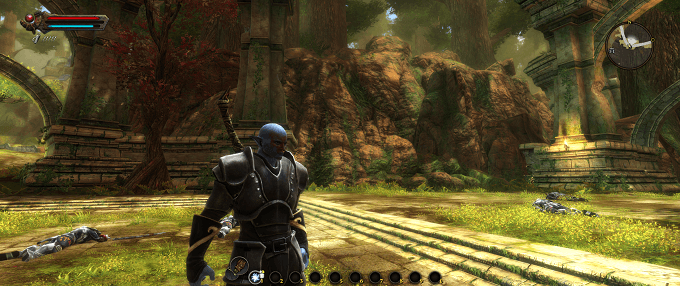
Viola! ดูเหมือนว่าทุกอย่างจะทำงานได้ตามที่ตั้งใจไว้ ในกรณีของ Amalur หากไม่มีการปะแก้องค์ประกอบ UI หลายรายการไม่แสดงอย่างถูกต้อง ในเกมอื่น ๆ การแก้ไขอาจเพิ่มการสนับสนุนความละเอียด 21: 9 ที่ขาดไปก่อนหน้านี้
มีการเพิ่มการแก้ไขเกมเพิ่มเติมอยู่ตลอดเวลาดังนั้นให้ลองทุ่มเงินไปที่นักพัฒนาซอฟต์แวร์!
มุมมองที่กว้างขึ้น
เมื่อคุณได้รับความละเอียดที่กว้างเป็นพิเศษมันยากที่จะกลับไปที่หน้าต่าง 16: 9 ที่คับแคบในโลกเสมือนจริง อย่างไรก็ตามคุณควรคำนึงถึงประเด็นสำคัญบางประการ
ก่อนอื่นซอฟต์แวร์นี้ปรับเปลี่ยนเกมของคุณซึ่งสามารถสะกดปัญหาในการป้องกันการโกงใด ๆ ที่มีผู้เล่นหลายคนในเกม หากคุณไม่แน่ใจคุณอาจต้องถามนักพัฒนาซอฟต์แวร์หรือชุมชนเกมว่า Flawless Widescreen จะเชิญการแบนหรือไม่
ประการที่สองเกมของคุณอาจมีความละเอียดเกินขีด โดยเฉพาะมันอาจดูเหมือนว่ามีการใช้เอฟเฟกต์ปลาตากับภาพ ในกรณีนี้คุณอาจต้องปรับ ฟิลด์การดูหรือ FOVในการตั้งค่าของเกมเองจนกว่าจะรู้สึกเป็นธรรมชาติมากขึ้น นี่เป็นเพียงปัญหาในเกมของบุคคลที่หนึ่ง
นอกจากนั้นคุณควรเล่นได้ดี!